实战Jsp连接MySQL数据库详细过程.docx
《实战Jsp连接MySQL数据库详细过程.docx》由会员分享,可在线阅读,更多相关《实战Jsp连接MySQL数据库详细过程.docx(16页珍藏版)》请在冰豆网上搜索。
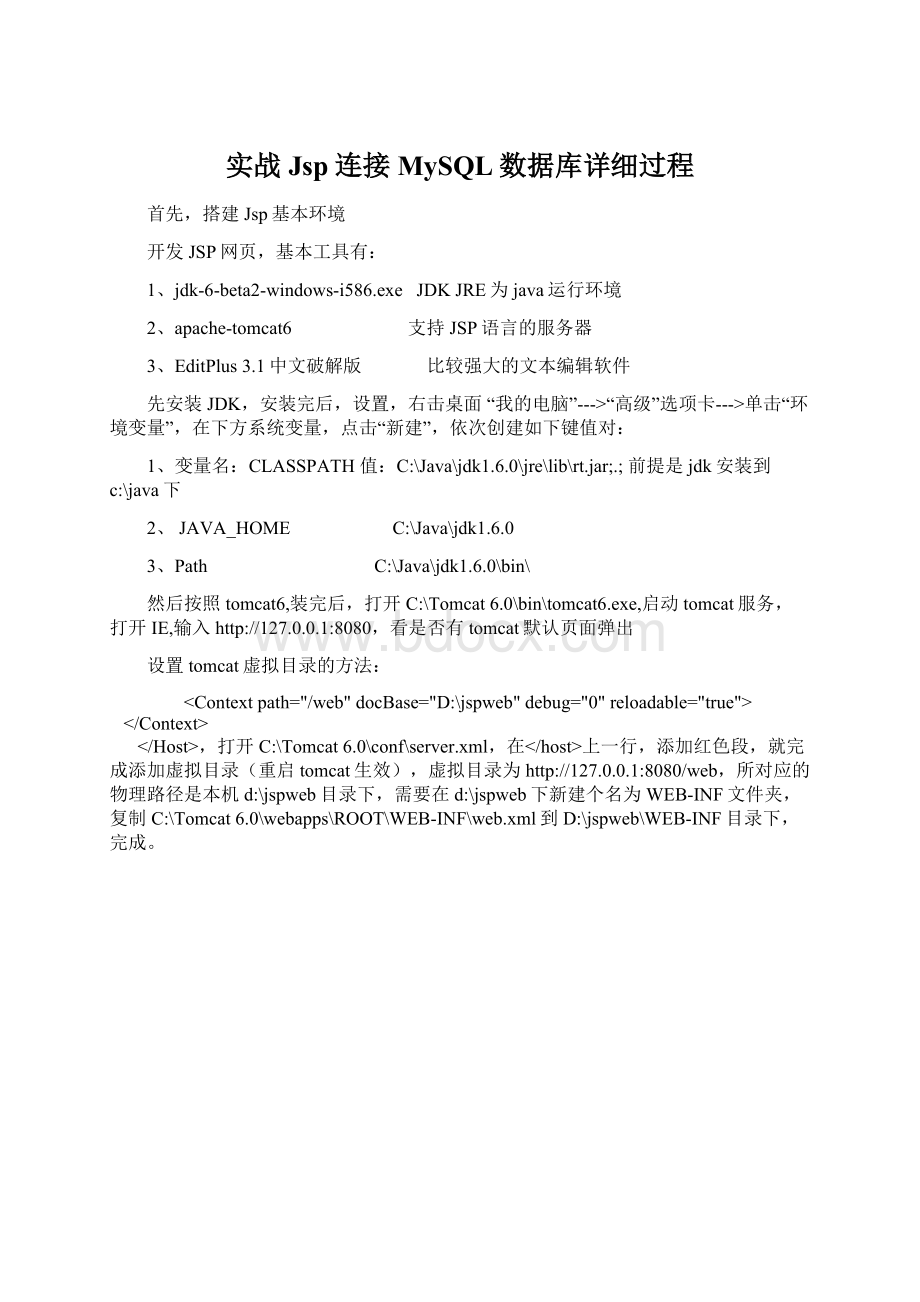
实战Jsp连接MySQL数据库详细过程
首先,搭建Jsp基本环境
开发JSP网页,基本工具有:
1、jdk-6-beta2-windows-i586.exe JDKJRE为java运行环境
2、apache-tomcat6 支持JSP语言的服务器
3、EditPlus3.1中文破解版 比较强大的文本编辑软件
先安装JDK,安装完后,设置,右击桌面“我的电脑”--->“高级”选项卡--->单击“环境变量”,在下方系统变量,点击“新建”,依次创建如下键值对:
1、变量名:
CLASSPATH值:
C:
\Java\jdk1.6.0\jre\lib\rt.jar;.;前提是jdk安装到c:
\java下
2、JAVA_HOME C:
\Java\jdk1.6.0
3、Path C:
\Java\jdk1.6.0\bin\
然后按照tomcat6,装完后,打开C:
\Tomcat6.0\bin\tomcat6.exe,启动tomcat服务,打开IE,输入http:
//127.0.0.1:
8080,看是否有tomcat默认页面弹出
设置tomcat虚拟目录的方法:
,打开C:
\Tomcat6.0\conf\server.xml,在上一行,添加红色段,就完成添加虚拟目录(重启tomcat生效),虚拟目录为http:
//127.0.0.1:
8080/web,所对应的物理路径是本机d:
\jspweb目录下,需要在d:
\jspweb下新建个名为WEB-INF文件夹,复制C:
\Tomcat6.0\webapps\ROOT\WEB-INF\web.xml到D:
\jspweb\WEB-INF目录下,完成。
第二,MySQL安装
版本:
mysql-5.0.37-win32(为例,本人安装的是5.1.43版本,安装方法完全一样)
我安装的mysql5目录为c:
\mysql5,这样c:
\java\jdk1.6.0(java环境),c:
\tomcat5(平台),c:
\mysql5(数据库),都在c盘根目录,比较好找,输入dos下命令路径也会比较短而显得清晰。
1.开始执行安装程序
2.选择自定义安装
3.在“DeveloperComponents(开发者部分)”上左键单击,选择“Thisfeature,andallsubfeatures,willbeinstalledonlocalharddrive.”,即“此部分,及下属子部分内容,全部安装在本地硬盘上”。
在上面的“MySQLServer(mysql服务器)”、“ClientPrograms(mysql客户端程序)”、“Documentation(文档)”也如此操作,以保证安装所有文件。
点选“Change...”,手动指定安装目录。
4.路径已经更改
5.这里是询问你是否要注册一个的账号,或是使用已有的账号登陆,一般不需要,选“SkipSign-Up”。
7.next
8.选择配置方式:
手动精确配置
9.选择服务器类型:
DeveloperMachine(开发测试类,mysql占用很少资源)
10.选择mysql数据库的用途:
MultifunctionalDatabase(通用多功能型,好)
11.为InnoDB数据库文件选择一个存储空间,使用默认位置
12.选择mysql访问量,同时连接的数目,“DecisionSupport(DSS)/OLAP(20个左右)”、“OnlineTransactionProcessing(OLTP)(500个左右)”、“ManualSetting(手动设置,自己输一个数)”,选ManualSetting,改为100即可。
13.是否启用TCP/IP连接,设定端口,如果不启用,就只能在自己的机器上访问mysql数据库了,这里启用,把前面的勾打上,PortNumber:
3306。
选择“启用标准模式”(EnableStrictMode),这样MySQL就不会允许细小的语法错误。
14.对mysql默认数据库语言编码进行设置,第一个是西文编码,第二个是多字节的通用utf8编码,第三个可以自己进行设置,如GBK或gb2312等,推荐用第二个UTF-8
15.
16.修改默认root用户(超级管理)的密码(默认为空)
Newrootpassword在此填入新密码Confirm再输一遍
Enablerootaccessfromremotemachines(是否允许root用户在其它的机器上登陆,如果要安全,就不要勾上,如果要方便,就勾上它)
CreateAnAnonymousAccount(新建一个匿名用户,匿名用户可以连接数据库,不能操作数据,包括查询),一般就不用勾了,设置完毕
17.确认设置无误,点按“Execute”使设置生效
18.设置完毕,按“Finish”结束mysql的安装与配置——这里有一个比较常见的错误,就是不能“Startservice”,一般出现在以前有安装mysql的服务器上,解决的办法,先保证以前安装的mysql服务器彻底卸载掉了;不行的话,检查是否按上面一步所说,之前的密码是否有修改,照上面的操作;如果依然不行,将mysql安装目录下的data文件夹备份,然后删除,在安装完成后,将安装生成的data文件夹删除,备份的data文件夹移回来,再重启mysql服务就可以了,这种情况下,可能需要将数据库检查一下,然后修复一次,防止数据出错。
第三,实用mysql数据库窗口下的管理工具NavicatforMySQL8.0.2中文版,创建数据库simple及表book
(forMySQL8.0.2中文破解版),利用它可方便在图形界面下创建mysql数据库,表,记录等,创建数据库simple,数据库simple上创建表book,book含有4个字段,分别是bookid,bookname,writer,publish,代表书号,书名,作者,出版社。
第四,下载mysql5数据库驱动(必须有它)mysql-connector-java-5.1.5.ZIP(我安装的mysql是5.1.43,用这个也可以,不需要版本完全一致)
可以下载
解压后得到mysql-connector-java-5.1.5-bin.jar,将mysql-connector-java-5.1.5-bin.jar复制到D:
\jspweb\WEB-INF\lib路径下,D:
\jspweb\WEB-INF\lib这个是网站web虚拟目录所对应的物理路径,经我测试,不需要将D:
\jspweb\WEB-INF\lib复制到C:
\Tomcat6.0\lib下,也不需要复制到C:
\Java\jdk1.6.0\lib下,只要复制到你要发表网站的那个路径就可以,如果是用tomcat下的发布,那么肯定需要复制到C:
\Tomcat6.0\webapps\ROOT\WEB-INF\lib,这个结合你的实际情况来。
第五,连接Mysql数据库
创建firstmysql.jsp,代码如下
<%@pagelanguage="java"import="java.util.*"pageEncoding="GB18030"%>
<%@pageimport="java.sql.*"%>
DOCTYPEHTMLPUBLIC"-//W3C//DTDHTML4.01Transitional//EN">
JSP读取数据库
书号 |
书名 |
作者 |
出版社 |
|---|
<%
StringdriverClass="com.mysql.jdbc.Driver";
Stringurl="jdbc:
mysql:
//localhost:
3306/simple";//之前数据库名simple
Stringuser="root";//MySQ帐号
Stringpassword="root";//MYSQL密码
Connectionconn;
try{
Class.forName(driverClass).newInstance();
conn=DriverManager.getConnection(url,user,password);
Statementstmt=conn.createStatement();
Stringsql="SELECT*FROMbook";//表名book
ResultSetrs=stmt.executeQuery(sql);
while(rs.next()){
%>
<%=rs.getString("bookid")%> |
<%=rs.getString("bookname")%> |
<%=rs.getString("writer")%> |
<%=rs.getString("publish")%> |
<%
}
}catch(Exceptionex){
ex.printStackTrace();
}
%>
将firstmysql.jsp复制到D:
\jspweb目录下,运行tomcat6,打开浏览器,输入http:
//127.0.0.1:
8080/web/firstmysql.jsp
显示如下
最后附一段参考代码:
<%@pagecontentType="text/html;charset=gb2312"%>
<%@pageimport="java.sql.*"%>
<%Class.forName("org.gjt.mm.mysql.Driver").newInstance();
Stringurl="jdbc:
mysql:
//localhost/softforum?
user=root&password=lovewinter&useUnicode=true&characterEncoding=8859_1";
Connectionconn=DriverManager.getConnection(url);
Statementstmt=conn.createStatement(ResultSet.TYPE_SCROLL_SE